سیستم عامل ویندوز با فاصله زیادی پرکاربردترین سیستم عامل در جهان است. در کشور ما نیز این سیستم عامل بر روی اکثر رایانه های شخصی نصب می شود. اما همه کاربران نمی دانند کدام نسخه از ویندوز روی رایانه آنها نصب شده است.
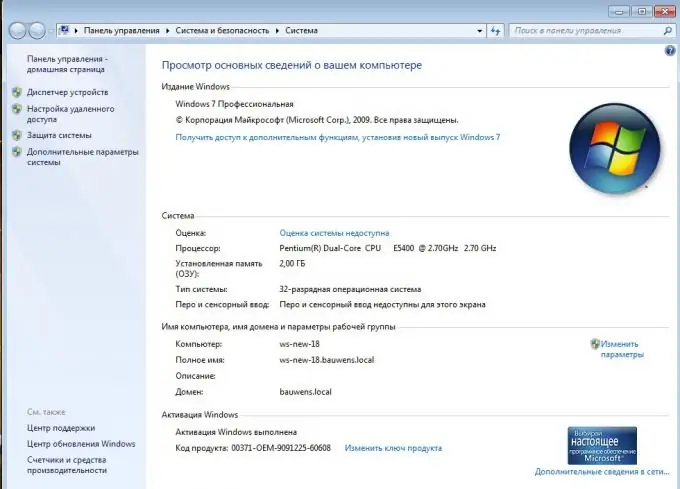
در اصل ، این کاملاً قابل درک است - در فعالیتهای روزمره ما همیشه با نیاز به استفاده از این نوع اطلاعات روبرو نیستیم ، ما به سادگی به آنها نیازی نداریم. اما گاهی اوقات ، به عنوان مثال ، هنگام تماس با پشتیبانی فنی ، حتی یک کاربر تازه کار ممکن است به اطلاعات مربوط به نسخه سیستم عامل ویندوز نصب شده روی رایانه نیاز داشته باشد. در عین حال ، همه نمی توانند بگویند که چگونه دریابند کدام ویندوز در هر مورد خاص نصب شده است.
برای اینکه از نسخه سیستم عامل نصب شده در رایانه خود مطلع شوید ، باید دنباله ای از مراحل نسبتاً ساده را دنبال کنید. اگر از سیستم عامل ویندوز 7 استفاده می کنید ، به منوی "Start" بروید (در گوشه پایین سمت چپ صفحه قرار دارد) ، "Computer" را در آنجا انتخاب کنید و با دکمه سمت راست ماوس بر روی آن کلیک کنید. سپس ، در پنجره باز شده ، "Properties" را انتخاب کنید. در آنجا ، در پنجره "System" ، بلوک "Windows Edition" را مشاهده خواهید کرد - این شامل تمام اطلاعات لازم در مورد نسخه سیستم عامل ، و همچنین نسخه بسته سرویس نصب شده و نوع سیستم است (32- بیتی یا 64 بیتی). اگر از سیستم عامل ویندوز ویستا یا سیستم عامل ویندوز XP استفاده می کنید ، همچنین می توانید با استفاده از منوی "Start" از ویژگی های اساسی و نسخه سیستم مطلع شوید. اما ، در این حالت ، منوی "Computer" "My Computer" نامگذاری خواهد شد. این حداقل تفاوت در نام آیتم های منو به هیچ وجه بر عملکرد کلی این بخش منو تأثیر نمی گذارد. در اینجا همچنین می توانید تمام اطلاعات مربوط به نسخه سیستم عامل و سرویس پک را مشاهده کنید.







